一:安装虚拟机VBox
下载链接:
https://www.virtualbox.org/wiki/Download_Old_Builds_5_2
根据使用的主机选择所需的下载版本(Windows选择第一个):
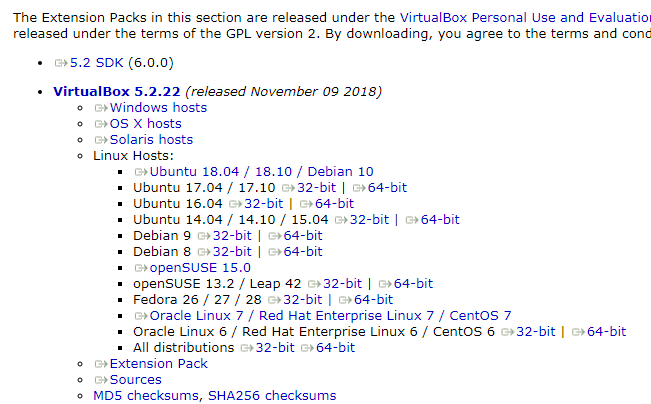
下载后进行安装:
基本不用配置什么东西,点击下一步就行
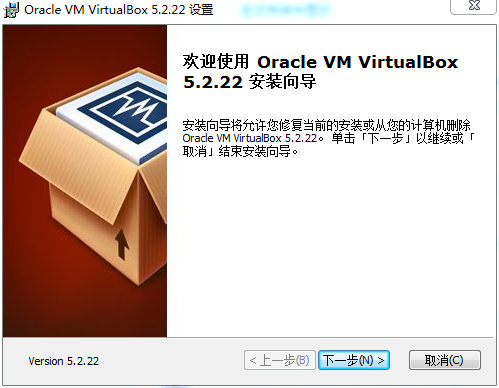
二、安装Lubuntu14.04.5(32bit)
下载链接:
向下滑动找到14.04.5版本选择Desktop 32-bit进行下载:

三、启动虚拟机
1、点击新建
2、填写一个任意的名称,类型选择Linux,版本选择Ubuntu(32-bit)
3、点击下一步
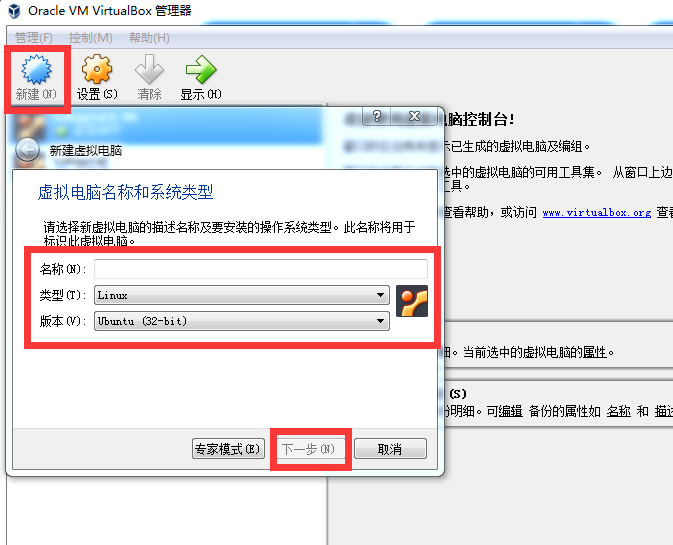
4、内存设置和虚拟硬盘设置按默认设置即可,也可根据自己的需求作修改
5、完成后点击启动
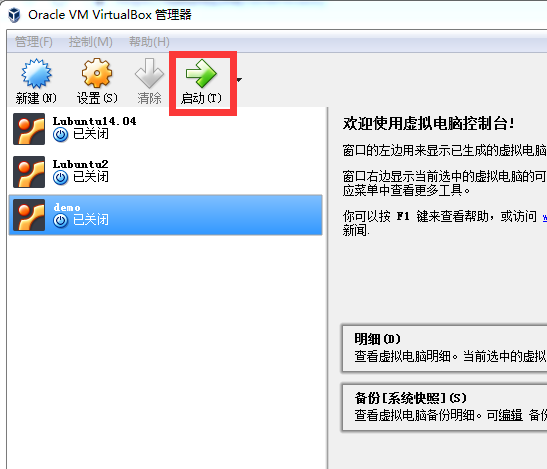
6、找到下载的Lubuntu镜像文件后,点击启动
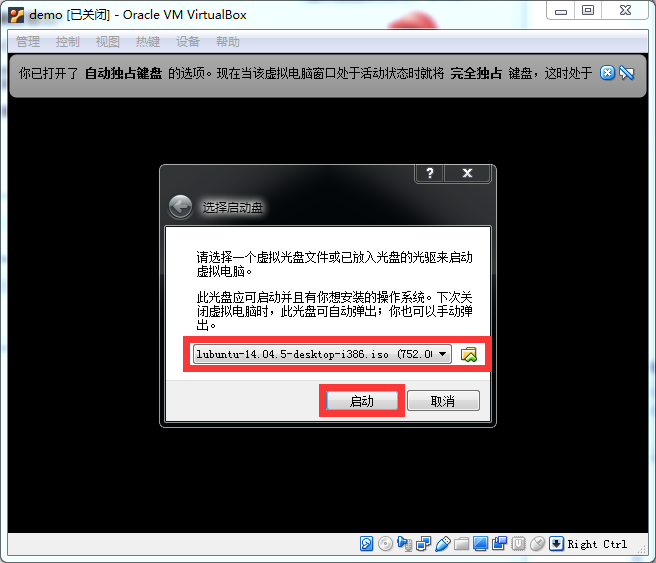
7、进入界面后选择你使用的语言
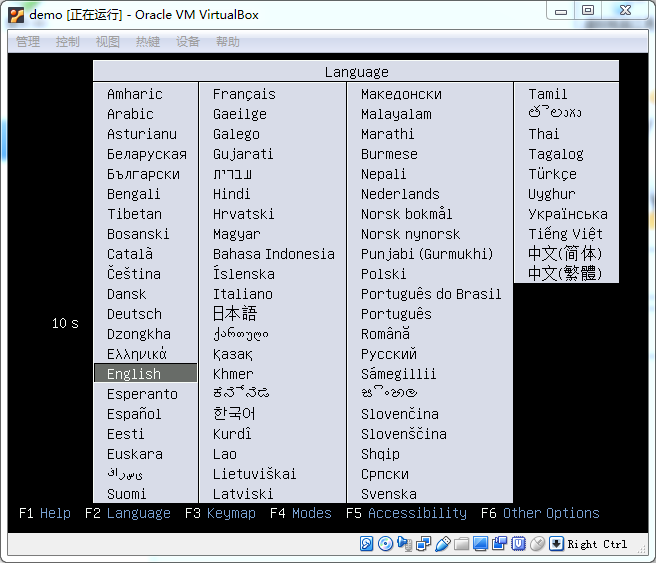
8、选择安装Lubuntu
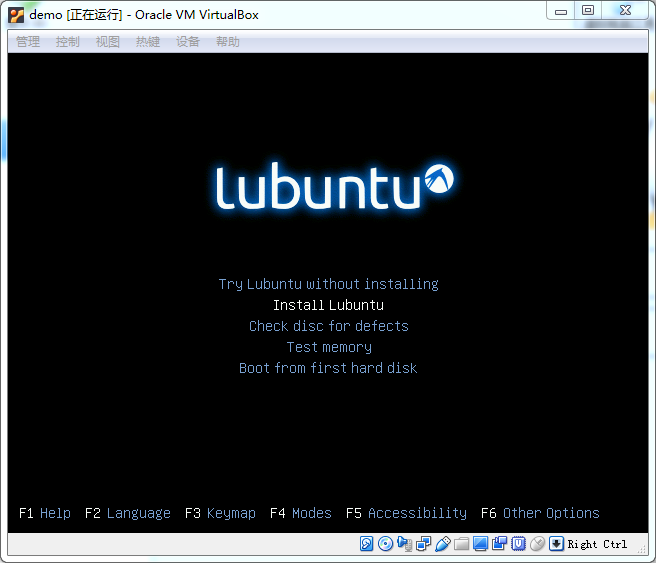
9、点击一下步进行安装(此处设置登录的用户密码,根据自身需要填写,其界面如下)
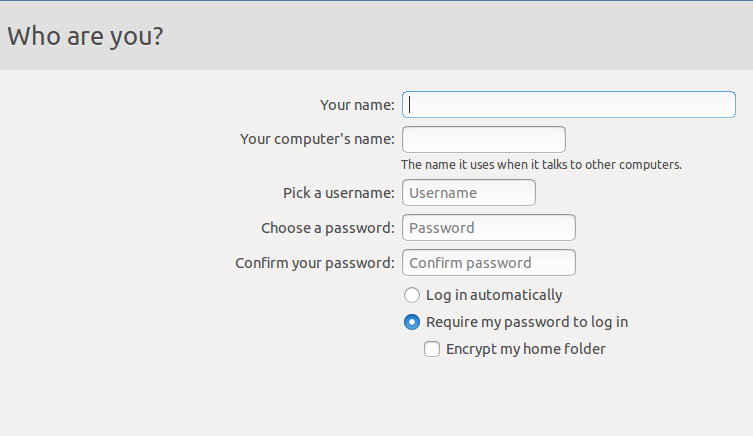
10、安装完成,重启系统

四、安装gcc
1、打开终端输入如下指令安装gcc:
sudo apt-get update sudo apt-get install gcc
2、查看gcc版本
gcc --version
3、安装build-essential
sudo apt-get install build-essential
五、安装Xlib11
1、输入指令:
sudo apt-get install libX11-dev
六、下载JDK(包含JRE)
下载链接:
https://www.oracle.com/technetwork/java/javase/downloads/jdk8-downloads-2133151.html
1、在虚拟机的浏览器中打开上述网站,选相应的版本进行下载
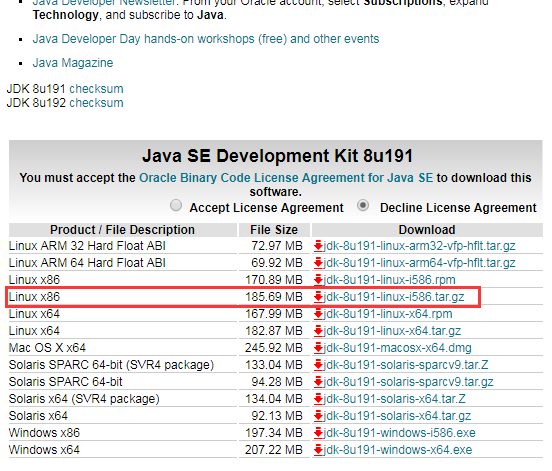
2、解压(假设保存的位置为:/home/aa/server-jre-8u191-linux-x64.tar.gz)
cd /home/aa/ tar -zxvf server-jre-8u191-linux-x64.tar.gz
3、将解压后生成的目录改名(可不操作,只是方便配置环境变量)
mv /home/aa/jdk1.8.0_191/ /home/aa/jdk/
4、配置环境变量(其路径要与实际安装的路径一致)

5、输入命令使修改后的/etc/profile文件生效
. /etc/profile
6、查看一下java版本,验证jdk是否安装成功
java -version

七、安装eclipse
下载链接(我这里下的版本是Eclipse Oxygen 4.7):
https://www.eclipse.org/downloads/packages/release/oxygen/3a
1、选择版本进行下载(32-bit)

2、解压文件后打开eclipse出现如下错误:
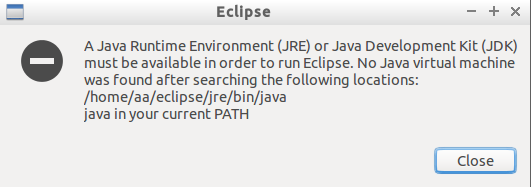
解决方法:
打开eclipse当前目录下一个叫eclipse.ini的文件,在开头添加(注意路径要根据实际情况填写):
-vm
/home/aa/jdk/jre/bin/java
3、保存后打开成功
八、用eclipse创建Xwindow项目
1、新建C/C++ Project
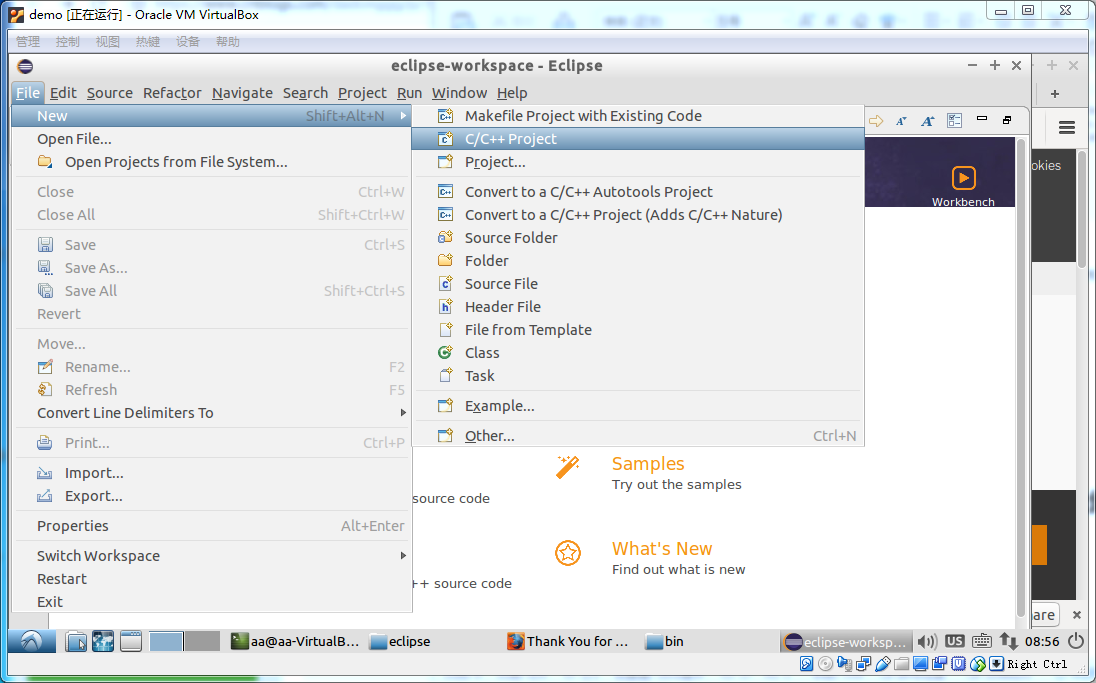
2、选择C Managed build
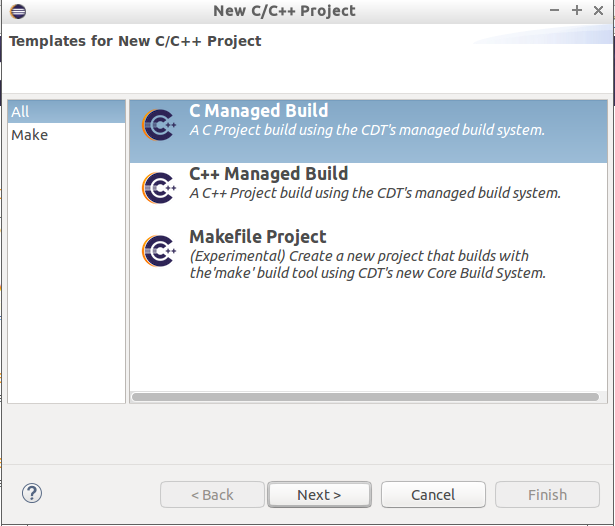
3、随意输入一个项目名,选择Executable->Hello World ANSIC C Projct,选用本地编译器
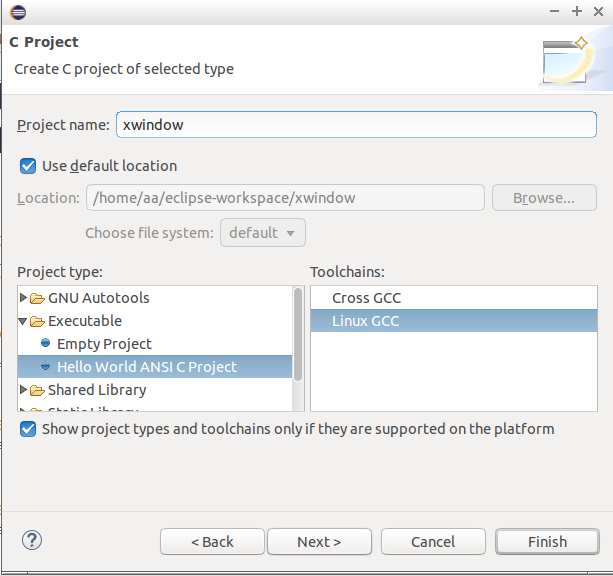
4、之后编写Xwindow代码,包含了X11头文件,必须手动添加库才能完成编译,对着项目名右键,选择Properties

5、C/C++ Build->Settings,在Tool Settting中选中GCC C Linker->Libraries,在Liabraryies(-l)
处点击加号添加库,完毕后点击OK,Apply and Close

6、Clean Project后重新编译成功通过